Diese Demo setzt voraus, dass Sie sich bereits bei cPanel angemeldet haben
Lassen Sie uns nun lernen, wie man einen Cron-Job einrichtet
1) Klicken Sie auf das Cron-Jobs-Symbol
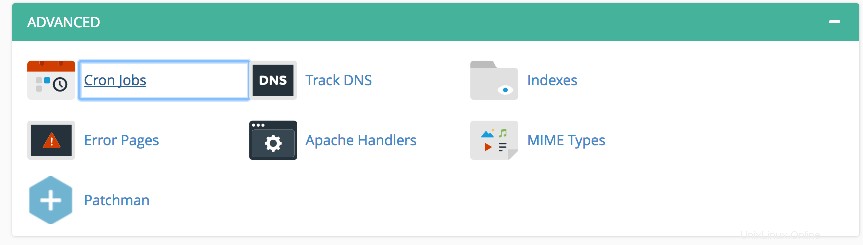
2) Geben Sie die E-Mail-Adresse ein, an die die Cron-Job-Ergebnisse nach jeder Ausführung gesendet werden sollen
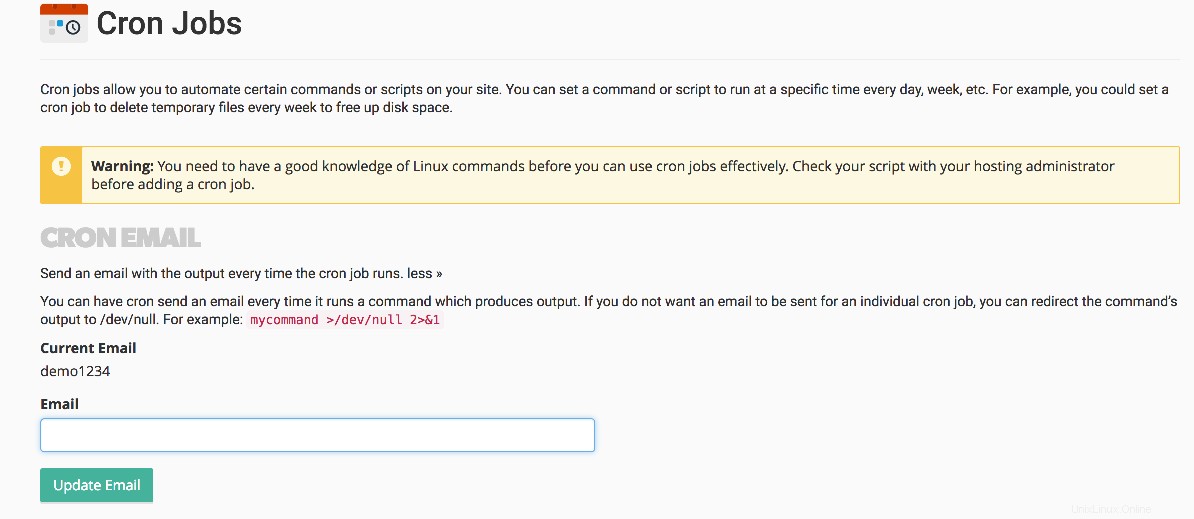
3) Nun müssen Sie genau definieren, wann und wie oft der Cronjob ausgeführt werden soll. Dies wird erleichtert, indem Sie eine der vordefinierten oder allgemeinen Einstellungen verwenden
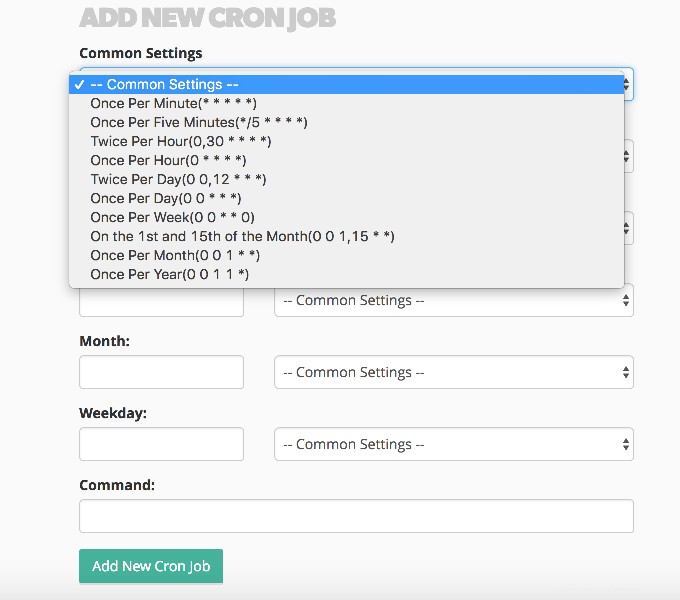
Beachten Sie, dass durch die Auswahl einer gemeinsamen Einstellung alle Felder automatisch ausgefüllt werden. Dies hilft Ihnen auch zu verstehen, was jedes Feld bedeutet
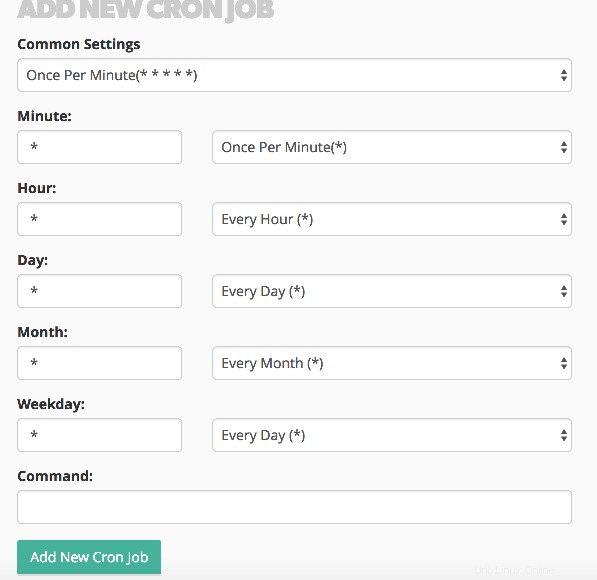
4) Wählen wir Einmal pro Woche
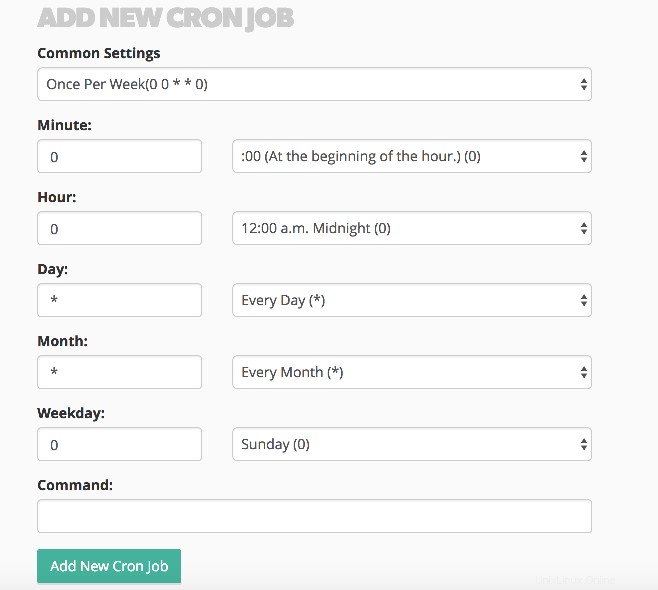
5) Geben Sie als Nächstes den Befehl des Skripts ein, das Sie ausführen möchten, einschließlich des Pfads (von root). Wenn Sie Shared Hosting verwenden, fügen Sie nice -n 15 hinzu zum Start. Dadurch wird sichergestellt, dass der Server dem Cron eine niedrigere Priorität als kritischen Systemprozessen zuweist, was zur Aufrechterhaltung der Stabilität und Serververfügbarkeit beiträgt.
Denken Sie daran, "nice -n 15" am Anfang Ihres Befehls hinzuzufügen!
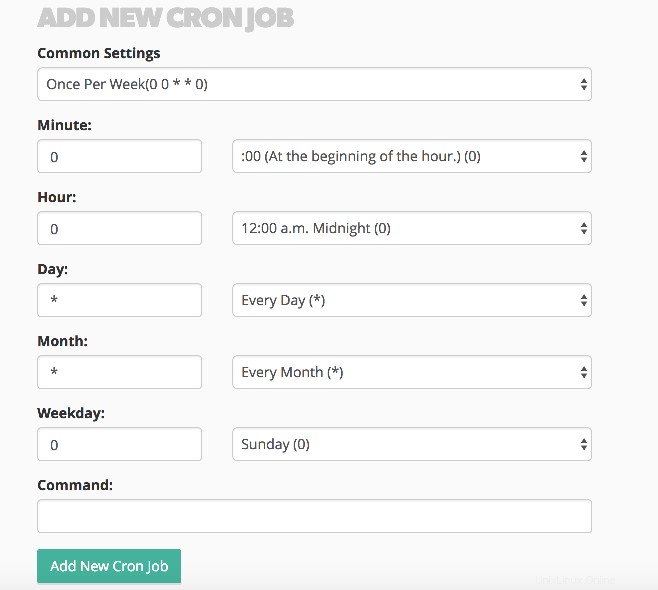
6) Wenn Sie fertig sind, klicken Sie auf Neuen Cron-Job hinzufügen
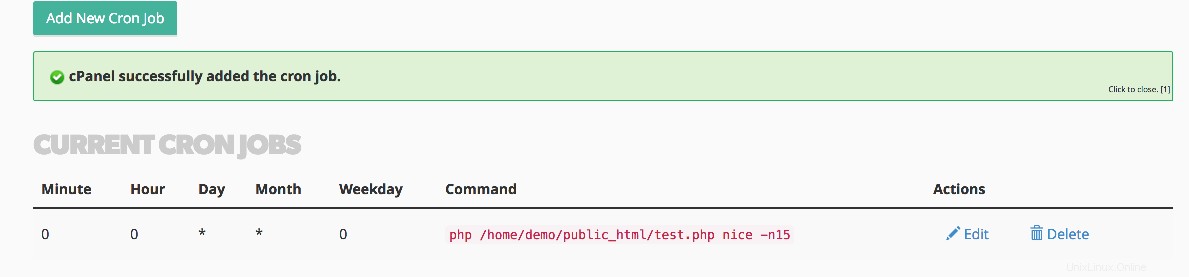
Das ist es! Der Cron-Job wurde gesetzt, wie Sie hier sehen können. Sie können zusätzliche Cronjobs erstellen und bestehende bearbeiten oder löschen
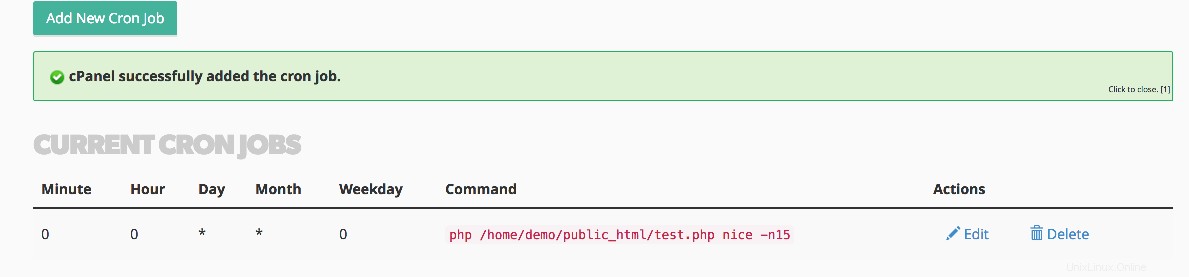
Dies ist das Ende des Tutorials. Sie wissen jetzt, wie Sie Cron-Jobs in cPanel einrichten